桌面便签弄 win10桌面添加便签方法
更新时间:2023-11-27 09:08:50作者:jiang
桌面便签弄,在如今快节奏的生活中,我们经常会遇到各种琐碎的事情需要处理和安排,为了更好地管理时间和任务,桌面便签成为了我们生活中不可或缺的一部分。对于使用Windows 10操作系统的用户来说,添加便签到桌面是一项非常实用的功能。在这篇文章中我们将介绍如何通过简单的方法在Win10桌面上添加便签,帮助你更高效地组织和安排自己的日程和任务。无论是备忘录、提醒事项还是重要日期,这个小小的便签工具都能为我们提供极大的便利。让我们一起来看看如何利用桌面便签使我们的生活更加井然有序吧。
步骤如下:
1.在桌面底部任务栏鼠标右键,点击显示”window lnk 工作区“按钮
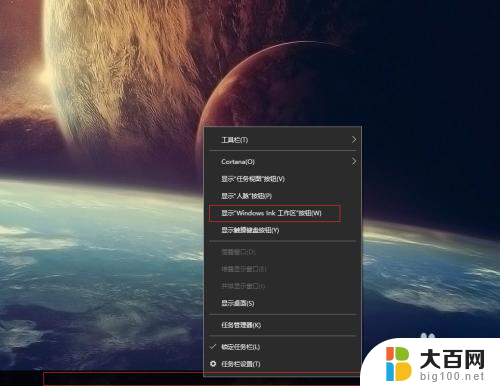 2然后会在右下角时间旁边多一个笔的符号,点击,弹出window lnk 工作区,里面就有便签了
2然后会在右下角时间旁边多一个笔的符号,点击,弹出window lnk 工作区,里面就有便签了
3.打开便签之后会全屏变暗,点击右上角关闭按钮即可

4.点击设置,里面可以设置便签以不颜色显示。以便于区分不同的笔记
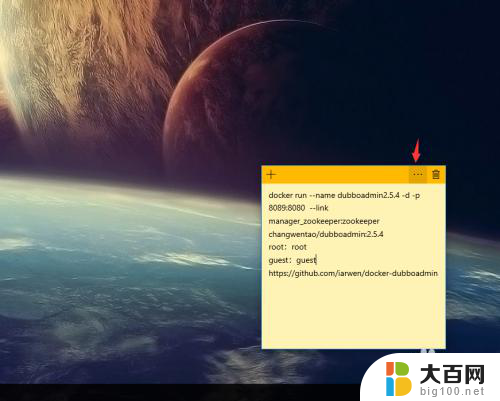
5.但是提供的颜色有限,只有几个可以选择
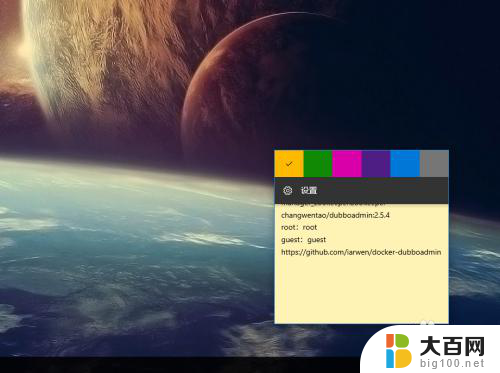
6.新建便签和删除便签直接点击上面的加号和叉叉即可
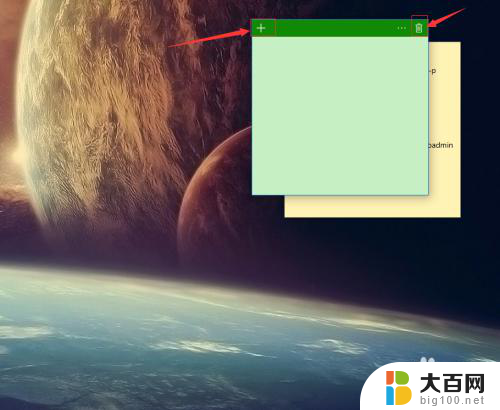
7.还有一种打开便签的方法就是,点击小娜搜索note。就可以看到便签了

8.为了方便下次打开,可以右键便签,固定到任务栏上即可
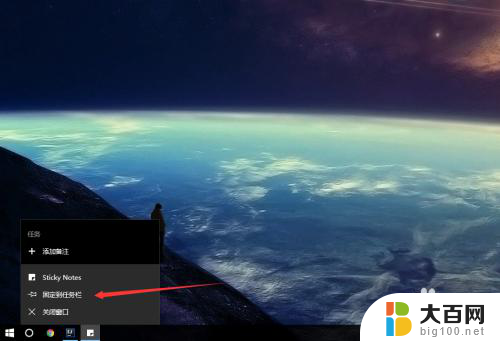
以上是关于如何设置桌面便签的全部内容,如果您遇到类似情况,可以按照本文提供的方法进行解决,希望这些方法能对大家有所帮助。
桌面便签弄 win10桌面添加便签方法相关教程
- win10桌面固定便签 win10桌面如何添加便签
- 电脑上便签怎么出来 win10桌面备忘录怎么用
- 桌面笔记怎么设置 Win10如何在桌面上添加便笺
- win10有便签吗? win10找不到便签应该怎么解决
- w10便签在哪里找 Win10便签在哪里打开
- 电脑上的便签在哪里打开 Win10便签怎么打开
- win10系统有没有便签工具 WIN10便签如何调用
- win10系统便签在哪 Win10的便签在哪里打开
- windows10添加桌面图标 WIN10桌面图标添加方法
- 电脑怎么弄备忘录 win10系统桌面备忘录添加方法
- win10c盘分盘教程 windows10如何分区硬盘
- 怎么隐藏win10下面的任务栏 Win10任务栏如何隐藏
- win10系统文件搜索功能用不了 win10文件搜索功能无法打开怎么办
- win10dnf掉帧严重完美解决 win10玩地下城掉帧怎么解决
- windows10ie浏览器卸载 ie浏览器卸载教程
- windows10defender开启 win10怎么设置开机自动进入安全模式
win10系统教程推荐
- 1 windows10ie浏览器卸载 ie浏览器卸载教程
- 2 电脑设置 提升网速 win10 如何调整笔记本电脑的网络设置以提高网速
- 3 电脑屏幕调暗win10 电脑屏幕调亮调暗设置
- 4 window10怎么一键关机 笔记本怎么使用快捷键关机
- 5 win10笔记本怎么进去安全模式 win10开机进入安全模式步骤
- 6 win10系统怎么调竖屏 电脑屏幕怎么翻转
- 7 win10完全关闭安全中心卸载 win10安全中心卸载教程详解
- 8 win10电脑怎么查看磁盘容量 win10查看硬盘容量的快捷方法
- 9 怎么打开win10的更新 win10自动更新开启教程
- 10 win10怎么关闭桌面保护 电脑屏幕保护关闭指南